Textstellen bei Word für eine bessere Hervorhebung zu markieren, gehört zu den häufigsten Tätigkeiten. Unabhängig, ob das Dokument Teil einer Präsentation ist, oder ob das Dokument nur auf einem Bildschirm angezeigt wird. Ärgerlich nur: Wenn dieses Dokument ausgedruckt werden soll, müssen vorher alle Markierungen entfernt werden, da sie sonst auch ausgedruckt werden. Diese zusätzliche Arbeit lässt sich schnell unterbinden, indem Sie für Drucker „unsichtbare“ Markierungen nutzen.
Markieren, aber nicht drucken
Diese Gestaltungsmöglichkeit verbirgt sich hinter dem Menüpunkt „Format“. Und so geht´s:
1. Starten Sie Word, und rufen Sie das benötigte Dokument auf. Markieren Sie die Textstelle(n), die durch eine Markierung hervorgehoben werden soll.
2. Klicken Sie anschließend in der Menüzeile auf „Format | Zeichen“.
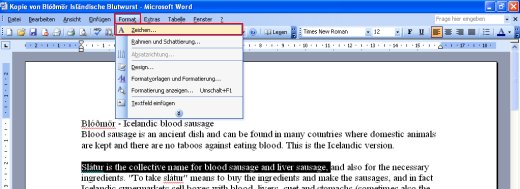
3. Im nächsten Fenster wechseln Sie zur Registerkarte „Texteffekte“.
4. Im Bereich der „Textanimation“ stehen insgesamt sechs verschiedene animierte Markierungen zur Auswahl, die zwar am Bildschirm, nicht aber im Ausdruck sichtbar sind:
- Blinkender Hintergrund
- Funkelnder Text
- Las Vegas
- Rote Ameisenkolonne
- Schimmernd
- Schwarze Ameisenkolonne
Mit einem einfachen Klick auf die Markierung wird diese ausgewählt und im Vorschaufenster angezeigt. Mit „OK“ bestätigen Sie die Auswahl und übernehmen die für den Drucker unsichtbare Markierung.
Diese Funktion ist ab Word Version 2000 und bis zur Version 2003 verfügbar. Seit der Version 2007 gibt es die nichtdruckbaren Texteffekte leider nicht mehr. Wer die Texteffekte auch bei Word 2007/2010 nutzen möchte, muss in die VBA-Trickkiste greifen und die Effekte selbst erzeugen. Wer die Office-Programmiersprache VBA beherrscht, erfährt hier, wie’s funktioniert.